【 Twitter GIF 】本記事はTwitterのGIFにオリジナルで作成したGIFを追加(反映)させる方法をご紹介しております!
Twitter上での企画等を催す際にはとても目を引きますし、参加者にも分かりやすく大変便利ですので是非挑戦してみてください♪
(めちゃくちゃ簡単だと思います!)
【 Twitter GIF 】オリジナルを反映ってどういうこと?
まず、TwitterのGIFってことにピンと来てないぞ?って方は以下のリンクから簡単に内容をご確認ください♪
TwitterのGIFとは以下の画像の所からツイートに載せることのできる物の事を指しますが、もともとあるGIF の中から選ぶことしかできません。
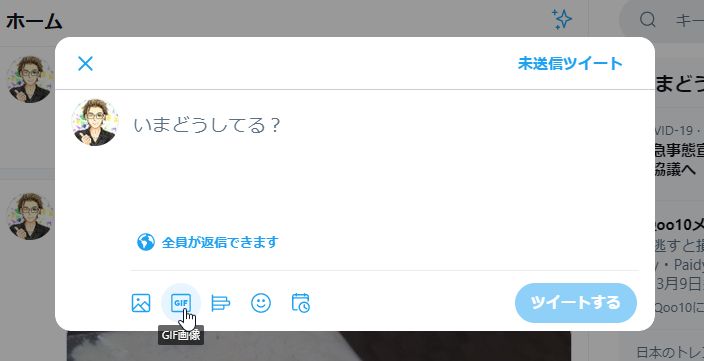
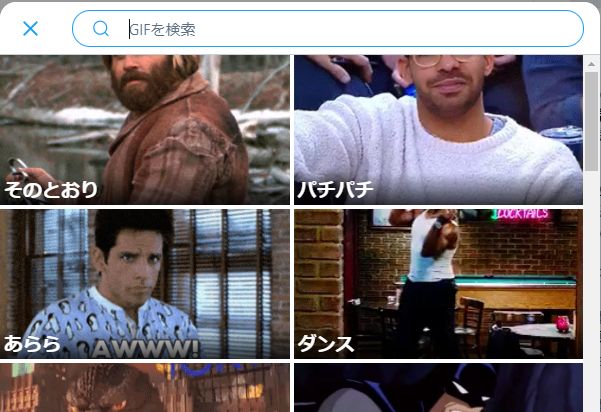
本記事ではそういったGIFの中に自分で作成したものを登録できる方法を解説しております。
それでは早速手順を解説していきましょう!!
【 Twitter GIF 】反映させる手順
※本記事は筆者が実際に検証し反映された事実をもとに執筆しておりますが、利用環境や仕様変更によって反映されない可能性もございますので予めご了承ください。
GIF画像を作成する
はじめにGIF画像を準備することから始めましょう。
すでに反映させたいGIFをお持ちの方は次のステップにお進みください♪
今回は最も簡単に作れる方法として画像をGIFに変換できるサイトをご紹介します👇
こちらはsyncerさんの『GIFメーカー』というページですが、とにかく使いやすい。
凝った編集は出来ませんが、必要最低限の編集でよければ上記サイトで簡単に作れるのでオススメです!
凝った編集をしてみたい方は動画からGIFに編集することも出来ますので、挑戦してみるのもアリかと思います。
因みに筆者が画像4枚で作成したGIFがこちら👇になります!

今回はこのGIF画像を利用して解説していきます♪
tenor にアクセス!
ここが本記事で1番重要な所です。
『 tenor 』というサイトはTwitterのGIFと連携しているGIF画像投稿サイトです。
他にもGIPHYなどの投稿サイトもTwitterと連携はしていますが、個人的に一番使いやすいと感じたのが『tenor』です。
tenorへのアクセスはこちら👇からどうぞ!
tenorにログインしよう(Googleアカウント)
アクセスが完了したらサイトにログインをしなければなりませんが。
ただ、こちらのサイトも最近主流のGoogleアカウントによるログインを採用しておりますので、Googleアカウントをお持ちの方は画面上部より簡単にログインすることが出来ます。
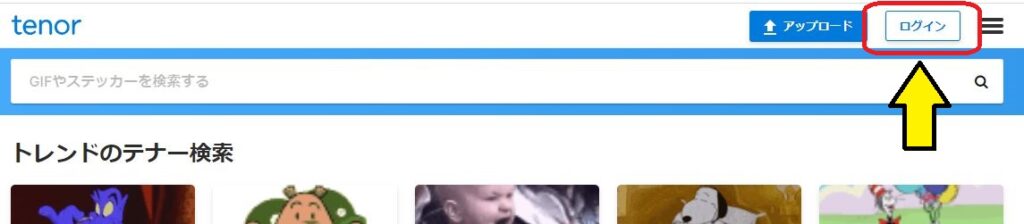
GIF画像をアップロード
いよいよ本命のアップロードです!

上記画像の箇所をクリックし、下記画像の画面に移動できればOK!
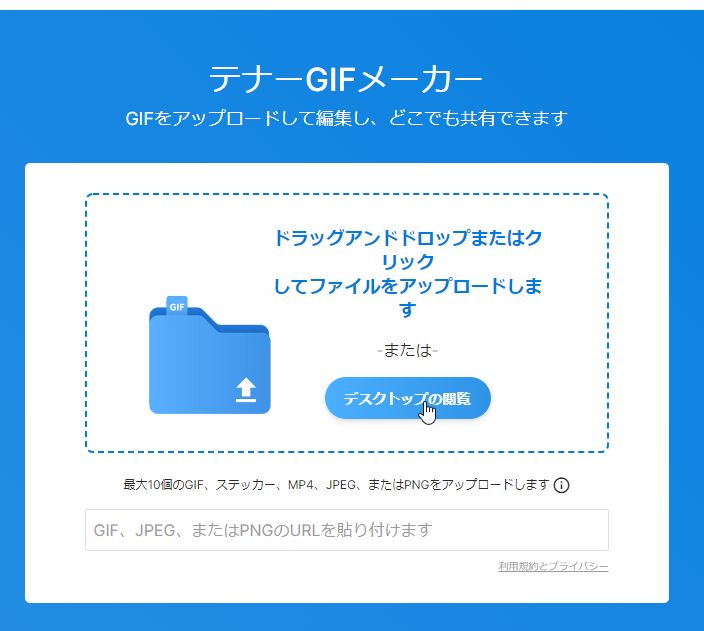
その後、アップロードしたいGIFを上記画像の点線内にドラッグ&ドロップで次に進めます!
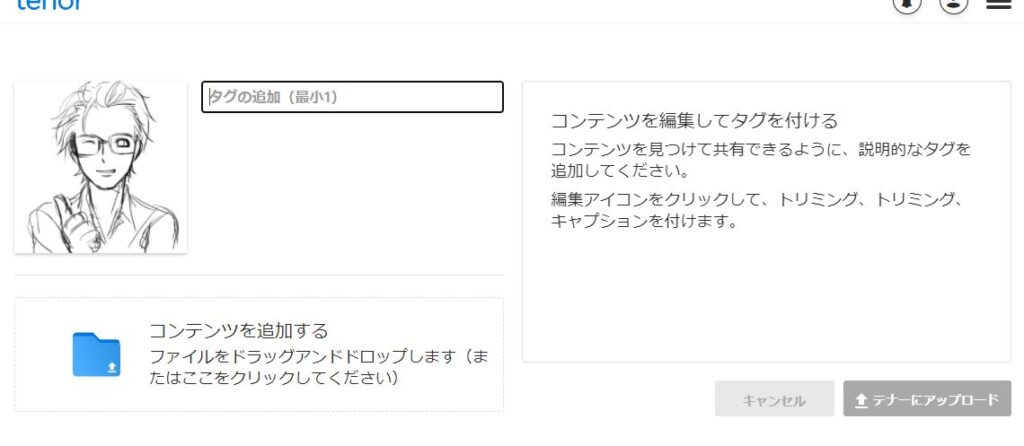
そうすると👆このような画面に移りますのでタグを追加しアップロードしていきましょう!
この時の『タグ』とは、TwitterのGIF検索欄に入れる文字と思って入力してください👇
(私の場合はニックネームの”粘着”と入力してみました笑)
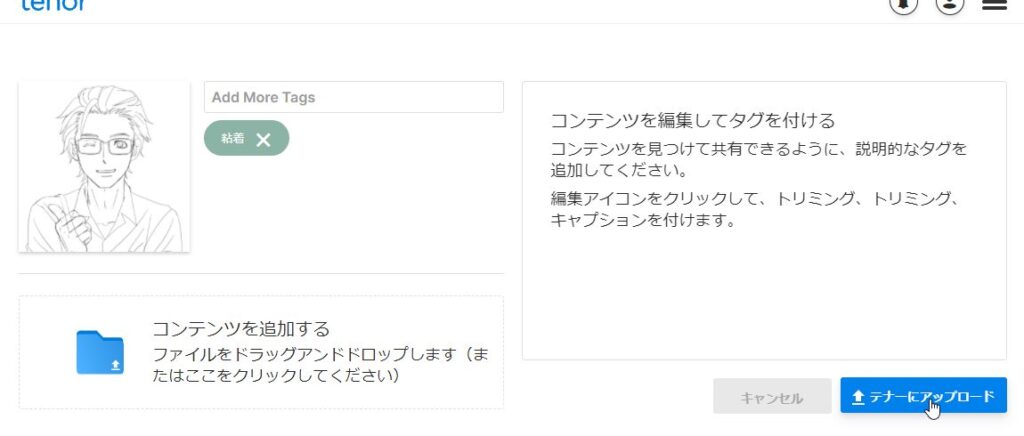
タグを入力すると〚テナーにアップロード〛が押せるようになりますので、クリックしてアップロードを完了させてください!
【 Twitter GIF 】GIF画像登録時の注意点
ここでは筆者が頭を掻きむしりながら悩み、解決できた注意点が記載されております。
では、心してご覧ください。笑
それは。。。
tenor(テナー)にGIF画像をアップロードしてもすぐにTwitterに反映されるわけではない。
と言うことです笑
これは著作権や公序良俗に反した画像を利用させないため。というよく考えれば当たり前の事なのですが、これに気付かず永遠と画像をアップロードしすぎた悲しい男の二の舞にならないように、、、笑
因みに反映されたかどうかを判断する方法は👇こちら👇!

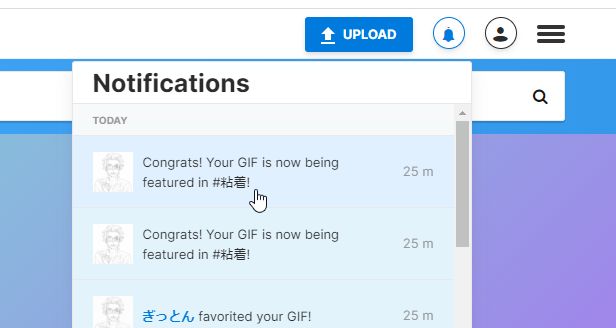
いやぁ~、、、これに気付くまでが長かった笑
その後Twitterで確認したらしっかりと反映されてましたので、焦らずにゆっくり待ちましょう!
※私の場合は日本時間で20時58分と21時6分に反映されましたので恐らく不定期で申請対応を行っているようです。
【 Twitter GIF 】Twitterに反映されました!
お待たせしました!
ここまで約2000文字。お付き合いいただいて本当にありがとうございました!!
それでは最後にTwitterに反映されたGIF画像をお見せしたいと思います♪
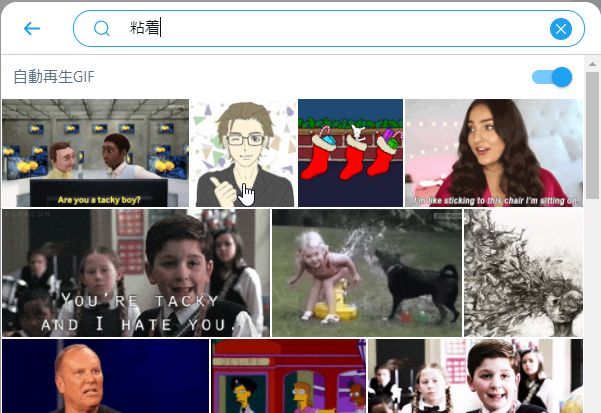
います、いますよーぎっとんが!!笑
ということで、ここまでお付き合いいただいてありがとうございました!


















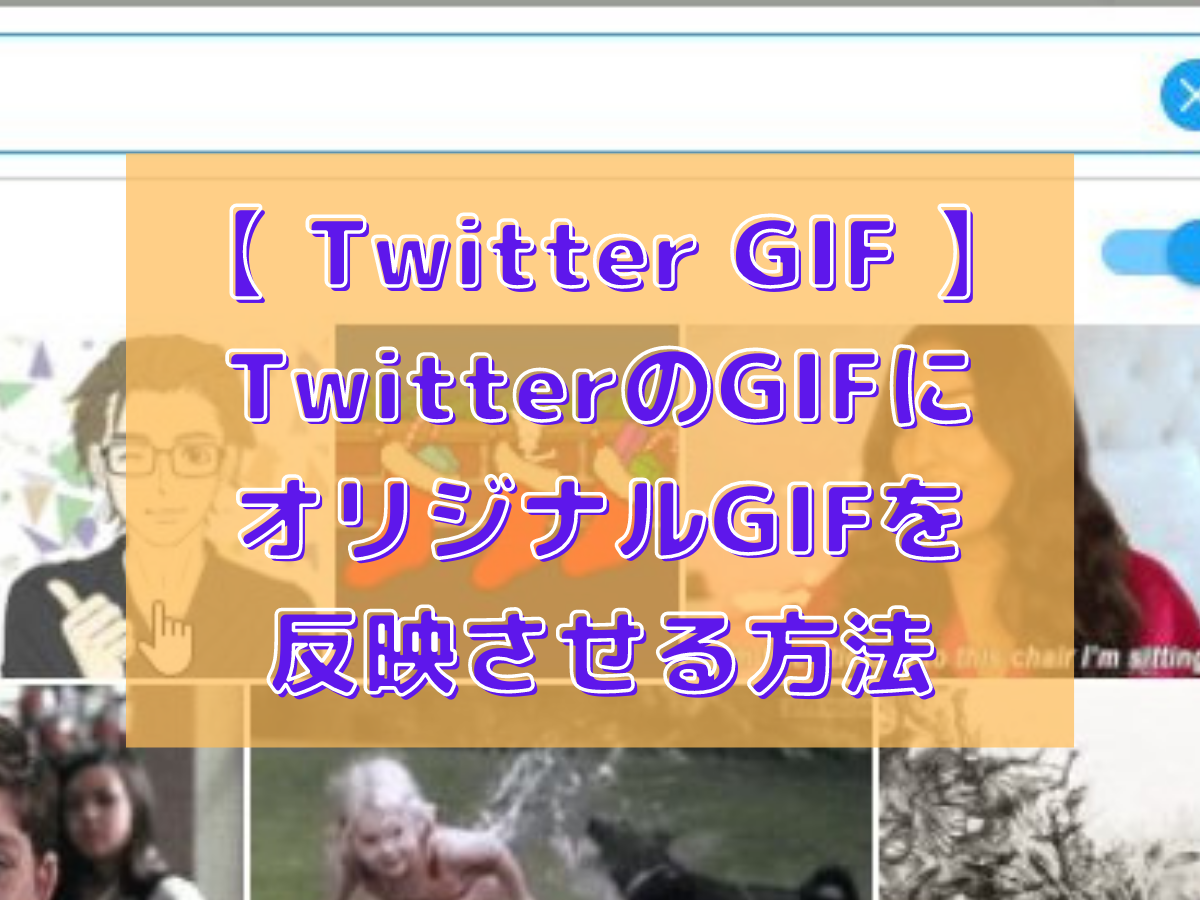



コメント